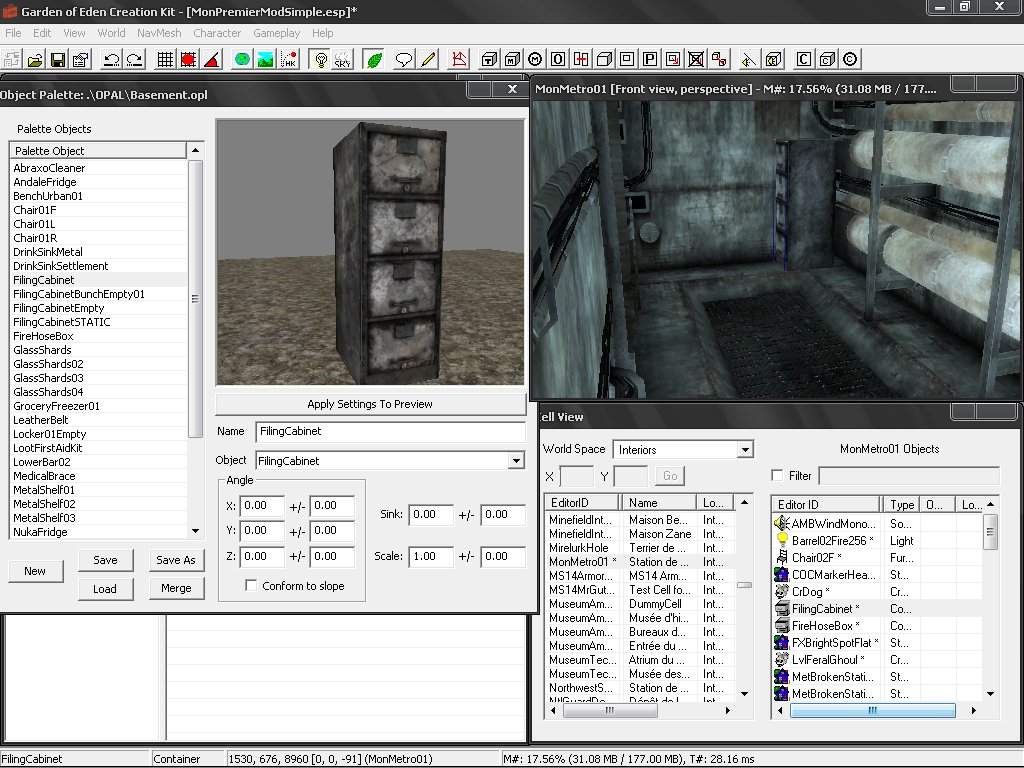Différences entre les versions de « GECK : Meubler facilement les intérieurs : Utilisation des Object Palettes »
(Intro de la section Object Palettes) |
(suite de la section palettes) |
||
| Ligne 17 : | Ligne 17 : | ||
== Télécharger et préparer le dossier des palettes == | == Télécharger les palettes et préparer le dossier des palettes == | ||
Pour commencer, nous devons créer un répertoire pour les palettes objets. Dans le même répertoire où vous avez installé le GECK, créez un dossier "OPAL" :c'est là que vous stockerez les palettes. Vous pouvez les créer vous même dans le GECK et les sauvegarder dans ce dossier, ou les télécharger sur des sites dédiés à Fallout3, ou encore sur le Wiki officiel du GECk, à ces deux adresses : | |||
[http://geck.bethsoft.com/index.php/Bethsoft_Tutorial_Clutter] | |||
[http://geck.bethsoft.com/index.php/Object_palette] | |||
Téléchargez ces bibliothèques, et mettez les fichiers .opl dans le dossier OPAL. | |||
| Ligne 25 : | Ligne 34 : | ||
== Utiliser la fenêtre Object Palettes == | == Utiliser la fenêtre Object Palettes == | ||
... | Une fois que vous avez terminé la structure de votre intérieur, ou votre paysage pour un extérieur, vous pouvez placer des objets pour meubler à tous les endroits qui vous semblent définitifs. | ||
Avant d'utiliser les palettes, vous devez vous préoccuper des boutons Grid et Angle du GECK : Pour de gros objets comme des tables, machines, etc, desactivez la grille, mais laissez l'angle activé pour que les gros meubles soient bien paralleles à vos structures. Pour les petits objets ( livres, debris, bouteilles, etc...), désactivez la grille et l'angle pour pouvoir les orienter et les placer librement. | |||
[[Image:GECKWiki_Interior13.jpg|thumb|left|Placez un classeur avec la palette]]Maintenant, ouvrez le GECK si ce n'est déjà fait, et chargez la cellule MONmetro01. | |||
Dans le menu World en haut du GECK, cliquez sur Object palette Editing, puis sur le bouton load de la fenêtre qui vient d'ouvrir : Dans le dossier OPAL, selectionnez basement.opl | |||
- Cliquez sur un objet dans la liste de la palette basement : par exemple un filling cabinet (classeur d'archive). Si vous cliquez gauche sur sa visualisation dans la fenetre, vous pivoterez autour pour le voir plus à votre aise. Pour le mettre bien parallelle au mur, activez le bouton d'angle. | |||
- Pour placer l'objet dans la fentre render, cliquez sur le haut de la fenetre render pour l'activer, et '''faites Ctrl+Alt+Clic Gauche''' sur une surface, mur sol ou plafond (pour le classeur, cliquez sur le sol). Votre objet devrait y apparaitre. | |||
- Cliquez-gauche sur votre classeur pour le selectionner dans la fenêtre render, puis appuyez sur C pour centrer dessus, et rapprochez vous avec la molette pour vérifier s'il est bien placé. Si besoin, modifiez plus précisément sa position à la main. | |||
- posez et ajustez d'autres objets de la même manière pour vous familiariser avec le raccourci de touches et la manip, par exemple un ou deux metalShelf01... | |||
- Essayons de placer un objet plus petit : une lampe. Désacitvez les boutons de grille et d'angle. Cliquez sur le bouton load, et chargez la palette shack.opl, et mettez un ShackhangingLight02 au plafond pour faire une source de lumière (l'objet qui émet la lumière). Ensuite, fermez la fenetre de palettes et allez dans World objects/Light et glissez-deposez un BasementLightAmbCool à l'endroit de la lampe pour mettre l'éclairage lui-même. | |||
Version du 19 mai 2009 à 09:13
Object Palettes : un sacré coup de pouce pour meubler
Meubler un intérieur consiste à lui rajouter des meubles bien sûr, mais aussi tous les objets qui peuvent être rangés ou traîner ça ou là : livres, bouteilles, terminaux, nains de jardins,...
Dans les éditeurs TECS 1(Morrowind) et 2(Oblivion), cette opération se faisait de manière fastidieuse : Il fallait d'abord chercher l'objet convoité dans l'arborescence de la fenêtre Objet, et décrypter les ID des objets pour trouver le bon. Ensuite, il fallait faire glisser les objets un par un à la main, de la fenêtre Objet vers la fenêtre Render. Il fallait ensuite les déplacer jusqu'à l'endroit définitif, avec force mouvements de souris, et jonglages de touches.
Or dans le dernier né Fallout3, les plus bidouilleurs d'entre vous se sont sûrement demandés comment les développeurs ont bien pu disséminer autant d'objets de manière si cohérente. Génération automatique ? Non ! Juste une aide bien pratique pour classer, visualiser et placer des objets dans la fenêtre de rendu.
Les Object Palettes sont des banques d'objets, accessibles et utilisables très facilement. On peut les :
- Classer : les palettes regroupent des objets par thèmes (médicaux, posters, abri, lampes,...). Elles sont éditables, on peut leur rajouter des objets pour les enrichir, ou en créer de nouvelles.
- Visualiser : La fenêtre Object Palette montre le rendu de chaque objet de la palette dès qu'on clique dessus, il est aussi possible de tourner la caméra pour mieux le voir. Pouvoir visualiser facilement les objets fait gagner un temps précieux et est plus parlant qu'une ID complexe.
- Placer : D'un simple raccourci de touches, on peut placer l'objet sur la surface désignée par le curseur sur l'écran, soit posé au sol, soit plaqué contre un mur. Il ne reste plus qu'à ajuster de manière classique si besoin est, en zoomant sur l'objet.
Télécharger les palettes et préparer le dossier des palettes
Pour commencer, nous devons créer un répertoire pour les palettes objets. Dans le même répertoire où vous avez installé le GECK, créez un dossier "OPAL" :c'est là que vous stockerez les palettes. Vous pouvez les créer vous même dans le GECK et les sauvegarder dans ce dossier, ou les télécharger sur des sites dédiés à Fallout3, ou encore sur le Wiki officiel du GECk, à ces deux adresses :
Téléchargez ces bibliothèques, et mettez les fichiers .opl dans le dossier OPAL.
Utiliser la fenêtre Object Palettes
Une fois que vous avez terminé la structure de votre intérieur, ou votre paysage pour un extérieur, vous pouvez placer des objets pour meubler à tous les endroits qui vous semblent définitifs.
Avant d'utiliser les palettes, vous devez vous préoccuper des boutons Grid et Angle du GECK : Pour de gros objets comme des tables, machines, etc, desactivez la grille, mais laissez l'angle activé pour que les gros meubles soient bien paralleles à vos structures. Pour les petits objets ( livres, debris, bouteilles, etc...), désactivez la grille et l'angle pour pouvoir les orienter et les placer librement.
Maintenant, ouvrez le GECK si ce n'est déjà fait, et chargez la cellule MONmetro01.
Dans le menu World en haut du GECK, cliquez sur Object palette Editing, puis sur le bouton load de la fenêtre qui vient d'ouvrir : Dans le dossier OPAL, selectionnez basement.opl
- Cliquez sur un objet dans la liste de la palette basement : par exemple un filling cabinet (classeur d'archive). Si vous cliquez gauche sur sa visualisation dans la fenetre, vous pivoterez autour pour le voir plus à votre aise. Pour le mettre bien parallelle au mur, activez le bouton d'angle.
- Pour placer l'objet dans la fentre render, cliquez sur le haut de la fenetre render pour l'activer, et faites Ctrl+Alt+Clic Gauche sur une surface, mur sol ou plafond (pour le classeur, cliquez sur le sol). Votre objet devrait y apparaitre.
- Cliquez-gauche sur votre classeur pour le selectionner dans la fenêtre render, puis appuyez sur C pour centrer dessus, et rapprochez vous avec la molette pour vérifier s'il est bien placé. Si besoin, modifiez plus précisément sa position à la main.
- posez et ajustez d'autres objets de la même manière pour vous familiariser avec le raccourci de touches et la manip, par exemple un ou deux metalShelf01...
- Essayons de placer un objet plus petit : une lampe. Désacitvez les boutons de grille et d'angle. Cliquez sur le bouton load, et chargez la palette shack.opl, et mettez un ShackhangingLight02 au plafond pour faire une source de lumière (l'objet qui émet la lumière). Ensuite, fermez la fenetre de palettes et allez dans World objects/Light et glissez-deposez un BasementLightAmbCool à l'endroit de la lampe pour mettre l'éclairage lui-même.